Une introduction à la fenêtre des préférences système de votre iMac
La fenêtre des Préférences Système sur votre iMac (comme le montre la figure suivante) peut devenir votre meilleur ami. La fenêtre des Préférences Système est une bête autonome, et vous pouvez y accéder dans un certain nombre de façons:
Cliquez sur le menu Pomme et choisissez l'élément de menu Préférences Système.
Cliquez sur l'icône Préférences Système dans le Dock.
Cliquez sur la plupart des Finder état icônes de menu, puis choisissez Préférences du menu Ouvrir. (Cette astuce fonctionne avec le Bluetooth, Wi-Fi, Affichage, Source d'entrée, Time Machine, Modem, et les icônes de l'horloge.)
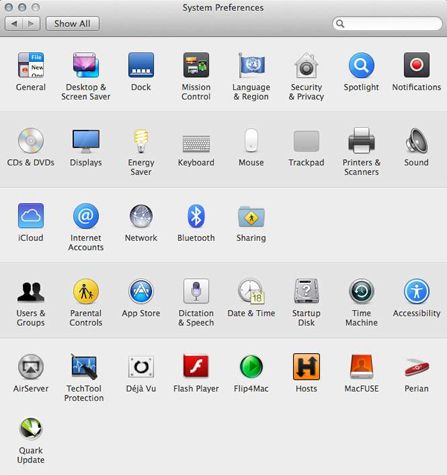 La centrale de réglages et de commutateurs: Préférences Système.
La centrale de réglages et de commutateurs: Préférences Système.
Lorsque la fenêtre Préférences Système est ouvert, vous pouvez cliquer sur l'une des icônes de groupe pour passer à la fenêtre de ce groupe, et l'ensemble de la fenêtre morphes pour afficher les paramètres pour le volet sélectionné. Par exemple, la figure suivante illustre le volet Sound, où vous pouvez définir une alerte sonore du système, configurer le microphone intégré de votre iMac, et choisir parmi plusieurs options de sortie.
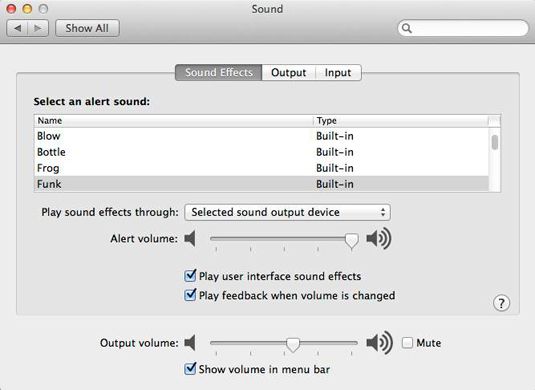
Beaucoup de vitres comprennent également des boutons à onglets en haut. Par exemple, le volet sonore arbore des effets sonores, de sortie et d'entrée onglets. Vous pouvez cliquer sur ces onglets pour passer à un autre volet dans le même volet. Beaucoup de vitres dans les Préférences Système ont de multiples subpanes. Cette conception permet à nos amis de chez Apple pour regrouper un grand nombre de paramètres connexes dans le même volet (sans que les choses se faire trop confus).
Pour revenir à la fenêtre des Préférences Système de haut niveau de toute volet, cliquez simplement sur le bouton Show All (en haut à gauche) ou appuyez sur la touche Commande + L. Vous pouvez également cliquer sur les familiers boutons Précédent et Suivant pour reculer à travers les vitres que vous avez déjà visitées et ensuite aller de l'avant à nouveau, dans l'ordre. (Ouais, ces boutons fonctionnent comme les contrôles de navigateur dans Safari. Parfois, la vie est drôle cette façon.)
Si un panneau de préférences du système est verrouillé, vous ne pouvez pas modifier l'un des paramètres sur ce volet, sauf si vous déverrouillez le panneau. Si tel est le cas, cliquez sur l'icône de cadenas (en bas à gauche) et, si vous êtes invité, tapez le mot de passe de votre compte niveau administrateur pour déverrouiller le volet. Après avoir terminé votre peaufinage, vous pouvez protéger les réglages de changements par inadvertance, en cliquant à nouveau sur l'icône du cadenas pour fermer le volet.
Vos modifications apportées aux paramètres dans un panneau sont enregistrées automatiquement lorsque vous cliquez sur Afficher tout ou lorsque vous cliquez sur le bouton Fermer de la fenêtre des Préférences Système. Vous pouvez également appuyer sur la touche Commande + Q pour quitter les Préférences Système et enregistrer tous vos changements automatiquement # 133- un raccourci favori de la mine.
Si vous voyez un bouton Appliquer dans un volet, vous pouvez cliquer dessus pour appliquer immédiatement les modifications apportées, sans quitter le volet. Ceci est parfait pour certains paramètres que vous pourriez vouloir essayer d'abord avant de vous les acceptez, comme bon nombre des contrôles sur le volet Réseau. Cependant, si vous êtes sûr de ce que vous avez changé et comment ces changements vont affecter votre système, vous ne disposez pas de cliquer sur Appliquer. Juste sortir de la fenêtre des Préférences Système ou cliquez sur Afficher tout comme vous le feriez normalement, et vos réglages sont acceptées.






